Motion 사용 설명서
- 시작하기
-
- 생성기 사용 개요
- 생성기 추가하기
-
- 이미지 생성기 개요
- 커스틱 생성기
- 셀룰러 생성기
- 체커보드 생성기
- 구름 생성기
- 색입체 생성기
- 물방울 무늬의 동심원 모양 생성기
- 동심원 모양 생성기
- 그라디언트 생성기
- 그리드 생성기
- 일본풍 패턴 생성기
- 렌즈 플레어 생성기
- 만화 선 생성기
- 막 생성기
- 노이즈 생성기
- 단색 광선 생성기
- 옵 아트 1 생성기
- 옵 아트 2 생성기
- 옵 아트 3 생성기
- 겹쳐진 원 생성기
- 방사형 막대 생성기
- 부드러운 그라디언트 생성기
- 나선형 생성기
- 나선 효과 그리기 생성기
- 나선 효과 그리기 온스크린 컨트롤 사용하기
- 별 생성기
- 스트라이프 생성기
- 햇살 생성기
- Truchet 타일 생성기
- 이색 광선 생성기
- 수정된 생성기 저장하기
- 용어집
- 저작권

Motion의 타임라인 개요
타임라인은 프로젝트의 모든 타이밍 측면을 제어하는 곳입니다. 대상체가 시작되고 끝나는 프레임을 설정하고, 여러 개의 효과가 동시에 발생하도록 정렬하며, 대상체 실행 시간을 제어하고, 비선형 비디오 편집 응용 프로그램에서 하듯이 대상체를 편집하는 일반적인 다듬기 작업도 수행할 수 있습니다. 타임라인은 타이밍 패널의 시간 도구 막대 아래에 있습니다.
타임라인은 세 가지 영역으로 구성됩니다.
타임라인 레이어 목록: 타이밍 패널의 왼쪽에 있는 이 영역은 프로젝트 대상체(레이어, 그룹 및 효과 대상체)의 계층 목록을 표시하며, 프로젝트 패널의 레이어 목록 콘텐츠를 미러링합니다. 미디어를 타임라인 레이어 목록으로 드래그하여 프로젝트에 추가할 수 있습니다.
타임라인 트랙 영역: 타이밍 패널의 오른쪽에 있는 이 영역은 타임라인 레이어 목록의 대상체 이름에 해당하는 색상 막대 (시간 막대)를 표시합니다. 각 시간 막대의 길이는 프로젝트 과정에서 각 대상체의 실행 시간을 나타냅니다. 트랙 영역에서 시간 막대를 이동하고 다듬고 슬리핑하는 방식으로 편집하여 타이밍과 동기화를 조절할 수 있습니다.
타임라인 눈금자: 트랙 영역 위의 이 숫자가 매겨진 스트립은 프레임에서 대상체의 타이밍을 측정합니다. 여기서 재생헤드를 드래그하여 프로젝트를 탐색하는 동시에 다양한 타이밍 작업을 수행할 수 있습니다.
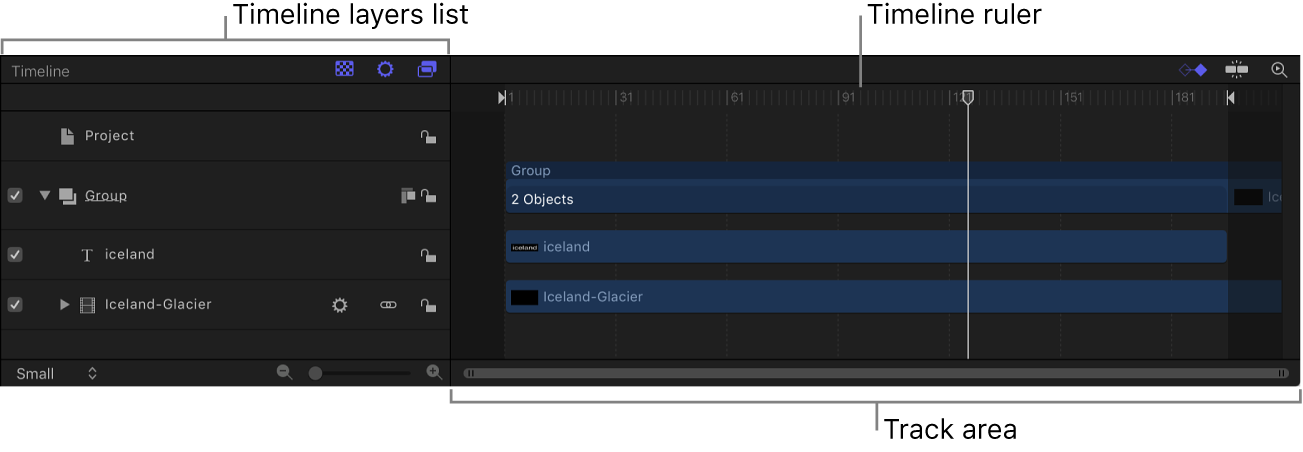
타임라인 외에도 타이밍 패널에서는 두 개의 관련 파티션을 표시하거나 가릴 수 있습니다. 오디오 타임라인 및 키 프레임 편집기.
타이밍 패널의 표시는 시간 도구 막대의 세 가지 버튼을 통해 제어합니다. 타임라인 보기/가리기 버튼, 오디오 타임라인 보기/가리기 버튼, 키 프레임 편집기 보기/가리기 버튼.
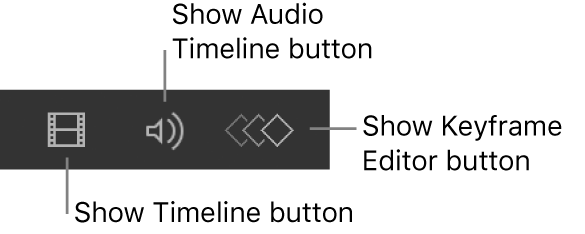
캔버스 하단에 있는 최소 타임라인은 타이밍 패널을 열지 않고도 이동, 다듬기, 슬리핑 같은 빠른 편집을 수행할 수 있는 제어기를 제공합니다. Motion에서 최소 타임라인 편집하기의 내용을 참조하십시오.

팁: 두 번째 디스플레이에 타임라인을 표시하여 대상체 타이밍을 조작을 위한 더 큰 작업 공간을 제공합니다. Motion에서 보조 디스플레이 사용하기의 내용을 참조하십시오.
설명서 다운로드: Apple Books